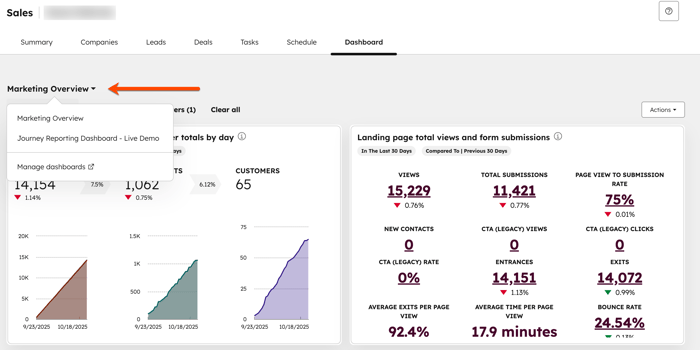- Vidensbase
- Salg
- Arbejdsområde for salg
- Tilføj flere dashboards i salgsarbejdsområdet
Tilføj flere dashboards i salgsarbejdsområdet
Sidst opdateret: 12 november 2025
Hvis du er superadministrator, kan du tilføje flere dashboards til salgsarbejdsområdet og tildele dem til bestemte brugere eller teams. Du kan også tilpasse dashboardets synlighed og anvende dynamiske filtre. Salgsrepræsentanter vil se dashboards med de relevante filtre, der automatisk anvendes.
Før du går i gang
Før du begynder at arbejde med denne funktion, skal du sørge for fuldt ud at forstå, hvilke skridt der skal tages på forhånd, samt funktionens begrænsninger og potentielle konsekvenser af at bruge den.
Forstå kravene
- For at tilføje flere dashboards til salgsarbejdsområdet skal en bruger være superadministrator.
- For at bruge salgsarbejdsområdet skal en bruger have et tildelt salgssæde.
Forstå begrænsninger og overvejelser
- Denne funktion er ikke tilgængelig for brugere med ældre Sales Hub-sæder.
- Du kan tilføje op til 5 dashboards til salgsarbejdsområdet.
Tilføj flere dashboards til salgsarbejdsområdet
Hvis du er superadministrator, kan du tilføje dashboards til salgsarbejdsområdet.
Sådan tilføjer du flere dashboards til salgsarbejdsområdet:
- På din HubSpot-konto skal du klikke på settings indstillingsikonet på den øverste navigationslinje.
- Naviger til Sales Workspace i menuen i venstre sidepanel.
- Klik på fanen Dashboards i topmenuen.
- Klik på Tilføj dashboard.
- Klik på rullemenuen Vælg eksisterende dashboard i højre panel, og vælg dashboardet.
- I feltet Tildel teams skal du vælge Tilgængelig for alle eller Tildel til teams.
- Marker afkrydsningsfeltet for at bekræfte, at disse brugere får adgang til at se dette dashboard.
- Når du er færdig med at konfigurere dashboardet, skal du klikke på Tilføj dashboard.
Tilpas dashboardets synlighed for salgsarbejdsområdet
Hvis du er superadministrator, kan du tilpasse dashboardets synlighed fra salgsarbejdsområdet.
Sådan tilpasser du dashboardets synlighed i salgsarbejdsområdet:
- På din HubSpot-konto skal du klikke på settings indstillingsikonet på den øverste navigationslinje.
- Gå til Sales Workspace i menuen i venstre sidepanel.
- Klik på fanen Dashboards i topmenuen.
- Hold musen over dashboardet, og klik på Administrer adgang.
- I højre panel skal du vælge Tilgængelig for alle eller Tildel til teams.
- Klik på afkrydsningsfeltet for at bekræfte, at holdene eller brugerne skal have adgang til at se dette dashboard.
- Når du er færdig med at tilpasse dashboardets synlighed, skal du klikke på Gem.
Fjern et dashboard fra salgsarbejdsområdet
Hvis du er superadministrator, kan du fjerne dashboards fra salgsarbejdsområdet.
Sådan fjerner du et dashboard fra salgsarbejdsområdet:
- På din HubSpot-konto skal du klikke på settings indstillingsikonet på den øverste navigationslinje.
- Naviger til Sales Workspace i menuen i venstre sidepanel.
- Klik på fanen Dashboards i topmenuen.
- Hold musen over dashboardet, og klik på Fjern fra arbejdsområde.
- Klik på Fjern dashboard i dialogboksen.
Se flere dashboards i salgsarbejdsområdet
Brugere med et tildelt salgssæde kan se flere dashboards, som de har adgang til i salgsarbejdsområdet.
Sådan får du vist flere dashboards i salgsarbejdsområdet:
- På din HubSpot-konto skal du navigere til Salg > Salgsarbejdsområde.
- Klik på fanen Dashboard i salgsarbejdsområdet.
- På fanen Dashboard skal du klikke på navnet på dashboardet og vælge et andet dashboard i dropdown-menuen.
- Hvis du vil tilpasse filtre, kan du læse mere om tilpasning af dashboards.